Книга: Цифровая фотография. Трюки и эффекты
15.2. Изменяем цвет глаз
15.2. Изменяем цвет глаз
Рассмотрим очень интересный пример работы с Photoshop – постараемся изменить цвет глаз. Эта задача не очень простая, но все же выполнимая, и к тому же достаточно быстро. Применяется данный эффект очень широко: часто цвет глаз имеет ключевое значение на фотографии, а что делать, если он не подходит? Конечно же, исправлять самим.
Откройте изображение, с которым вы намерены работать. В нашем примере видна только часть лица, чтобы не было никаких отвлекающих факторов (рис. 15.8).

Рис. 15.8. Исходное изображение
Перейдите в режим быстрой маски, нажав горячую клавишу Q. Режим быстрой маски – это особый режим работы Photoshop, в котором все инструменты рисования и фильтры работают обычным образом, но создают и изменяют не сочетание пикселов, а выделение. При этом красные области обозначают невыделенные.
Активизируйте инструмент Brush (Кисть) и выберите образец с мягкими краями. Обрисуйте глаза на фотографии так, как показано на рис. 15.9.

Рис. 15.9. Созданная маска
После этого можно вернуться в стандартный режим редактирования, снова нажав клавишу Q. Инвертируйте выделение, чтобы выделенными остались только радужные оболочки глаз.
Рассмотрим два способа изменения цвета глаз. В первом попробуем изменить оттенок на зеленый. Для этого откройте диалоговое окно Hue/Saturation (Оттенок/ Насыщенность): Image ? Adjustments ? Hue/Saturation (Изображение ? Настройки ? Оттенок/Насыщенность) – и установите параметры, показанные на рис. 15.10.
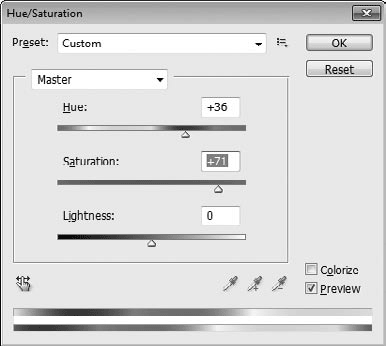
Рис. 15.10. Настройки Hue/Saturation (Оттенок/Насыщенность)
В итоге глаза станут естественного зеленого цвета (рис. 15.11).

Рис. 15.11. Зеленые глаза
Второй способ будет несложным, и в нем мы постараемся окрасить глаза в синий цвет. Сначала повторите все описанные выше действия до получения выделения. Затем создайте новый слой (Shift+Ctrl+N) и залейте на нем с помощью инструмента Paint Bucket (Заливка) созданное ранее выделение синим цветом (рис. 15.12).

Рис. 15.12. Глаза после заливки цветом
Перейдите на палитру Layers (Слои) и измените значение Blending Mode (Режим смешения) на Hue (Оттенок). Результатом будут вполне реалистичные синие глаза (рис. 15.13).

Рис. 15.13. Синие глаза
- Цветик-семицветик
- 11.6. Цвет и фон
- Порочные круги и круги процветания
- Быстро устают глаза
- Кризис – это возможность. 10 стратегий, которые позволят вам процветать в эпоху перемен Скотт Стейнберг
- Как сделать указатель мыши цветным или изменить его форму?
- Графический цвет
- Можно ли сделать командную строку цветной (как в фильме «Матрица»)?
- 5.2.4. Туннель глазами хакера
- Выбор цветов
- Цвет и внешний вид окон
- 1.1.3. Установка цвета и шрифта объектов




